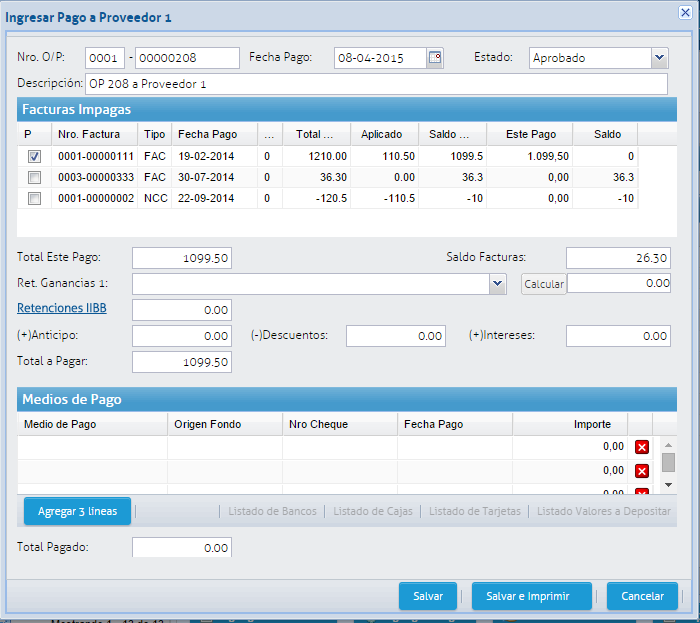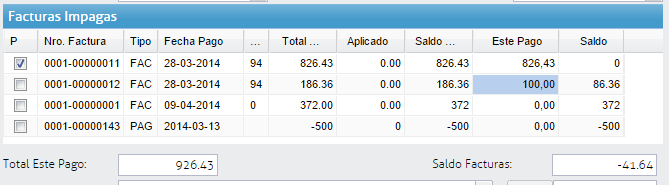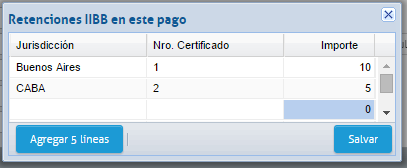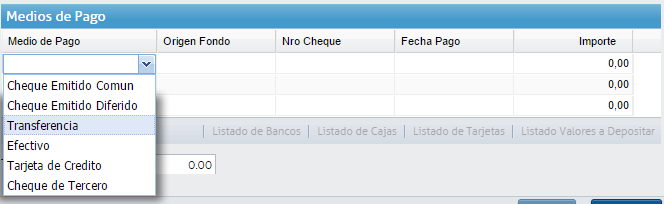Carga de Orden de Pago
Para la carga de un pago en Colppy, se debe ingresar al módulo Proveedores, solapa Gestión de Proveedores. Seleccionar en el listado de la izquierda, el proveedor al cual se le desea cargar la orden de pago, y luego hacer click sobre el botón "Agregar Pago".
A continuación se abrirá una ventana con el título "Ingresar Pago a Proveedor 1" (Figura 1)
Figura 1
Ya con la ventana abierta se puede comenzar a completar la información del comprobante:
• Nro O/P: 4 dígitos para el prefijo y 8 para el número. Colocando el prefijo se completa el número correlativo en el talonario, si se dio de alta el talonario de Recibos como Automático Editable o Automático Fijo (siguiendo los pasos de este link).
• Fecha Pago: se puede colocar manualmente (formato dd-mm-aaaa) o haciendo click en el ícono de calendario.
• Descripción: Se puede incluir un texto corto que saldrá impreso en el pdf del pago.
• Grilla "Facturas Impagas": en este sector aparecerán todos los comprobantes (FAC, ND, NC) con saldos a cobrar (o aplicar) al momento de la emisión del pago. Para pagar totalmente una factura (o descontar una NC) bastará con seleccionar el cuadrado correspondiente del campo "P" (Pagar). Para realizar un pago parcial se deberá completar el monto a cobrar en el campo "Este Pago". Los comprobantes pagados conformarán un total, que podrá verse en el campo "Total Este Pago". (Figura 2)
Figura 2
• Retención Ganancias: para acceder a un instructivo sobre la carga de dicha retención, hacer click aquí.
• Retenciones IIBB: para ingresar retenciones de IIBB, se deberá hacer click en "Retenciones IIBB". Entonces, se va a desplegar la siguiente pantalla (Figura 3), y se deberá completar la jurisdicción, el Nro. Certificado y el Importe. Para agregar más jurisdicciones, hay que hacer click en "Agregar 5 lineas" y para guardar en "Salvar".
Figura 3
• Anticipos: este campo se utiliza en caso de que se trate de un pago que no se aplica a una factura sino que es un adelanto al proveedor. La cuenta en la que se registrará el Anticipo es la definida en "Empresa→Clientes/Proveedores" para Anticipos de Proveedores.
| NOTA: Si se desea que el anticipo quede registrado como un pago a cuenta en la cuenta corriente del proveedor, no se debe utilizar el campo "Anticipo", sino que debe seguir lo explicado en Pago a cuenta en cuenta corriente. |
• Descuento: se utiliza en los casos de descuento otorgado por el proveedor. La cuenta en la que se registrará el Descuento es la definida en "Empresa→Clientes/Proveedores" para Descuentos de Proveedores.
• Intereses: se utiliza para consignar las sumas debitadas por el proveedor en concepto de intereses por mora en el pago. La cuenta en la que se registrarán los Intereses es la definida en "Empresa→Clientes/Proveedores" para Intereses de Proveedores.
• Total a Pagar: el valor es calculado automáticamente y representa el importe neto a pagar luego de retenciones, descuentos e intereses.
• Medios de Pago: en este sector se encuentra una grilla en la cual se debe seleccionar:
- Medio de Pago: Cheque Emitido Comun, Cheque Emitido Diferido, Transde. (Figura 3)
Figura 3
- Origen Fondo: Seleccionar la cuenta de Tesorería correspondiente (por ejemplo Banco Citi, Caja en Pesos, Tarjeta VISA,). En caso de emitir un cheque diferido, el origen de fondos será la cuenta definida en "Empresa→Tesorería" para Cheques Emitidos Diferidos.
- Banco, Número de Cheque y Fecha de Pago: Se deberán completar en los cobros con cheques.
- Importe
• Finalmente, hacer click en "Salvar" o "Salvar e Imprimir" y el pago quedará registrado.